word中怎样设置删除线格式
2017-03-22
相关话题
们在使用word编辑或更改文档的过程中,为了提示自己或他人,有时将某部分不需要的文字画出删除线以提示,但是有时候,需要操作删除线的地方过多,单独通过鼠标右键-“字体”然后勾选删除线,过于麻烦,而word中删除线又无快捷键,那么在word中如何设置删除线呢?下面就随着小编一起来看看步骤吧。
删除线格式步骤1:用鼠标选中要设置格式的文本。
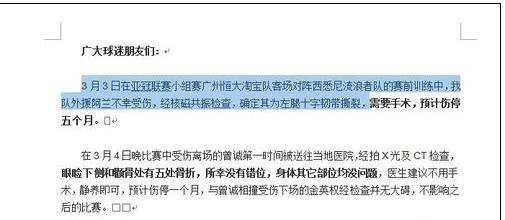
删除线格式步骤2:在“开始”-“字体”中鼠标单击“删除线”。
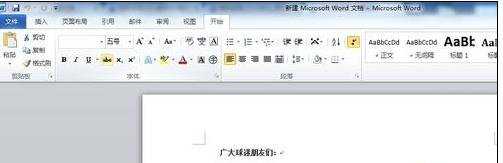
删除线格式步骤3:设置了删除线的文本效果如下图所示。

应用双删除线格式步骤1:用鼠标选中要设置双删除线格式的文本。
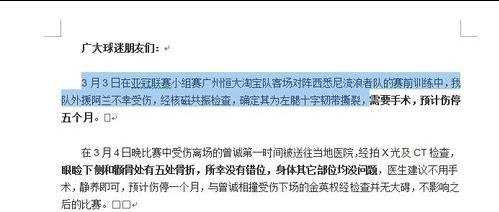
应用双删除线格式步骤2:在“开始”,单击“字体”选项卡启动器,选择单击“字体”选项卡。
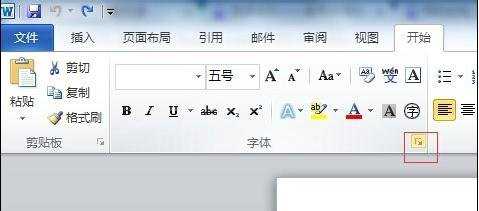
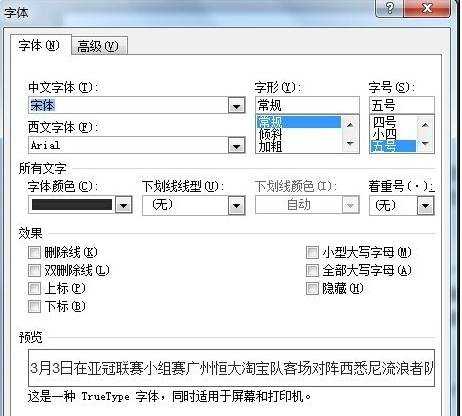
应用双删除线格式步骤3:在“字体”选项卡中钩中“双删除线”复选框。然后点击“确定”。

